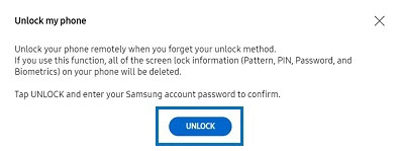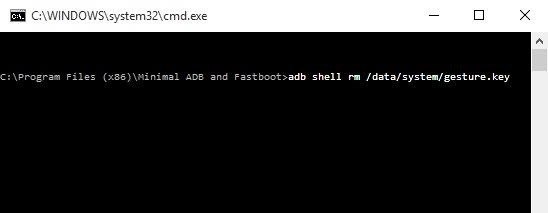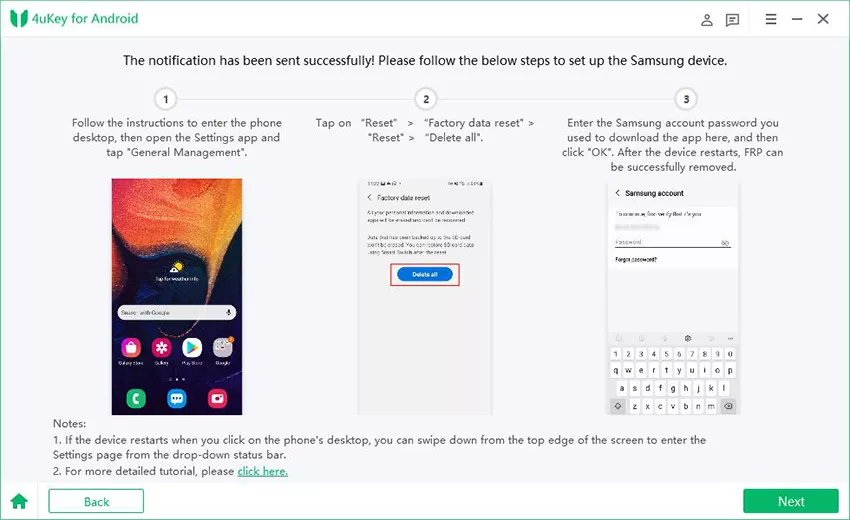Dur tahmin edeyim, akıllı telefonunuzun desen kilidiyle ilgili bir aksilik yaşadığınız için buradasınız. Bunun için iki durum olabilir. Büyük olasılıkla, desen kilidinizi unutmuşsunuzdur. Veya belki de birçok kez yanlış bir kalıp girdiniz ve artık telefonunuz tamamen kilitlendi. Bunun nedeni, sistemin sizi yetkisiz bir kullanıcı olarak algılamasıdır. nasıl yapacağını merak ediyor olabilirsin Android desen kilidini atla Mac kullanarak ekran, değil mi?
Bu durumdan kurtulmak istediğinizi biliyoruz. Endişelenmeyi bırakmanın zamanı geldi. Biz senin arkandayız. Bu yazıda bahsettiğimiz bazı basit yöntemleri takip ederek Android desen kilit ekranını kolayca atlayabilirsiniz. Hepsini kontrol ettikten sonra, size en uygun olanı seçin. Neyse lafı fazla uzatmadan Android telefonunuzun kilidini açmaya başlayalım.
Bölüm 1: Desen Kilidi Nasıl Atlanır
Akıllı telefon şifrelerini unutmak, düşündüğünüzden daha sık gerçekleşir. İnsanların bu kadar yoğun bir yaşam nedeniyle ekran kilidini unutmaları çok yaygındır. Hayatta endişelenecek o kadar çok şey var ki, bunun gibi basit şeyler bazen ihmal ediliyor.
Şimdi, Android desen kilit ekranını atlamanın birçok yolu var. Hepsini denemenizi ve ardından sizin için en iyi ve en uygun olanı seçmenizi öneririm. Öyleyse başlayalım!
- 1. Yol: PassFab Android Unlock'ı Kullanma (Win/Mac için)
- 2. Yol: Google'ın Cihazımı Bul Web Sitesi aracılığıyla
- 3. Yol: Mobil Hizmetimi Bul (Yalnızca Samsung kullanıcıları için)
- Yol 4: Kalıp şifresini devre dışı bırakmak için ADB'yi kullanma
- 5. Yol: Android Cihaz Yöneticisi ile
- 6. Yol: Fabrika Ayarlarına Sıfırlama Yoluyla
1. Yol: PassFab Android Unlock'ı Kullanma (Win/Mac için)
Kilitli bir telefona sahip olmanın ne kadar sinir bozucu olduğunu biliyorum. Ancak aşağıdaki gibi profesyonel bir araca erişime sahip olmak PassFab Android Unlock işleri sizin için daha iyi ve daha kolay hale getirir! Bu yazılımın yardımıyla, kalıp kilidini birkaç dakika içinde kolayca atlayabilirsiniz.
Sadece bazı basit adımları izleyerek, Android kalıp kilidini çok hızlı bir şekilde atlayabilirsiniz. Nasıl olduğunu öğrenmek için okumaya devam edin!
- 01 Öncelikle programı indirip kurun. Yükledikten sonra yönetici olarak çalıştırın.
02 Programın başlatıldığından emin olduktan sonra 'Ekran Kilidini Kaldır' özelliğini seçin. Şimdi, bir USB kablosu yardımıyla cihazınızı Mac/Win'e bağlayın.

03 Düzgün bir şekilde bağlandıktan sonra bir pencere açılacaktır. Devam etmek için 'Başlat'ı tıklayın.

- 04 Bir pencere, kilidi kaldırmanın önceden depolanmış tüm verilerinizi sileceğini soracaktır. Devam etmek için 'Evet'i seçin.
- 05 Kaldırma işlemi şimdi başlayacak.
06 Kaldırma işlemi tamamlandığında, işlemi tamamlamak için 'Bitti'yi tıklayın. Tebrikler! Android kilidiniz başarıyla kaldırıldı.

PassFab Android Unlock kullanarak Android kilit ekranını nasıl atlayacağınızı gösteren bir video:
2. Yol: Google'ın Cihazımı Bul Web Sitesi aracılığıyla
Google'ın "Cihazımı Bul" özelliği, kullanıcıların yıllardır kilit ekranı PIN'lerini değiştirmelerine yardımcı oluyor. Artık elbette hemen hemen her kullanıcının bir Google hesabı var. Google'ın 'Cihazımı Bul', Android telefonlarda yerleşik bir hizmettir. Telefonunuz kilitliyse, ancak Google hesabınız oturum açtıysa, kalıp kilidini çok kolay bir şekilde atlayabilirsiniz. Şu basit adımları uygulamanız yeterlidir:
- 01 Bilgisayarınızdan bir web tarayıcısı açın ve Google 'Cihazımı bul' web sitesine yönlendirin.
02 Burada bir ekran açılacaktır. Devam etmek için 'Kilitle'yi tıklayın. Bu şekilde, web sitesi Android'inizde bir düzeltme alacaktır.

- 03 Bundan sonra, eski şifreyi değiştirmek için sizden yeni bir şifre isteyecektir. Doğrulama için iki kez yazın ve hazırsınız!
3. Yol: Mobil Hizmetimi Bul (Yalnızca Samsung kullanıcıları için)
Bir Samsung kullanıcısıysanız, yalnızca sizin için yapılmış bir hizmet vardır. Zaten kayıtlı bir Samsung hesabınız varsa, o zaman şanslı gününüz. Bu hizmete, Google'ın Bu cihazı bul hizmetine çok benzer şekilde 'Mobil hizmetimi bul' adı verilir. 'Mobil Servislerimi Bul' özelliğini kullanarak android kalıp kilit ekranını atlamak için bu talimatları baştan sona izleyin:
- 01 Herhangi bir web tarayıcısından 'Mobil Hizmetimi Bul' bağlantısına doğrudan gidin ve Samsung hesabınızda oturum açın.
02 Verilen sekmelerden "Kilidi Aç" seçeneğini seçin.

03 Şimdi, "Kilidi Aç" düğmesine tıklayın. Tüm ekran kilidi bilgilerini algılayacaktır.

- 04 Şimdi onaylamak için Samsung hesap şifrenizi yazmanız gerekiyor.
Yol 4: Kalıp şifresini devre dışı bırakmak için ADB'yi kullanma
Kullanıcıların kilit ekranı düzenini değiştirebildiği yeni hata ayıklama komutları sayesinde. Birkaç gereksinimle gelmesine rağmen, bu yöntem yalnızca telefonunuzda daha önce USB hata ayıklamasını etkinleştirdiyseniz ve bilgisayar sisteminizin ABD üzerinden bağlanma erişimi varsa işe yarar. Aşağıda verilen adımları dikkatli bir şekilde uyguladığınızdan emin olun.
- 01 Öncelikle telefonunuzu bir USB kablosu yardımıyla bilgisayara bağlayın.
- 02 ADB dizininizde bir komut istemi var. Bunun üzerine tıklayın.
- 03 Siyah pencereye aşağıdaki komutu yazın: adb shell rm /data/system/gesture.key
04 Şimdi, cihazınızı yeniden başlatmanız yeterlidir. Artık telefonunuza kalıbınızla erişebilirsiniz, ancak yeniden başlatmadan önce değiştirdiğinizden emin olun.

5. Yol: Android Cihaz Yöneticisi ile
Bir mac kullanarak android'de kalıp kilidini atlamak istiyorsanız, Android Aygıt Yöneticisi aracı kullanmak çok basittir. Bu yazılım aracılığıyla bir telefonun kilidini açmanın genel süreci, nispeten kısa ve gerçekleştirmesi oldukça basittir. Aşağıdaki adımları uygulamanız yeterlidir:
- 01 Bir web tarayıcısı aracılığıyla 'Android Cihaz Yöneticisi'ni ziyaret edin.
- 02 Google hesap bilgilerinizi kullanarak oturum açın. Bir ekran açılacaktır. Şimdi 'Kilitle' düğmesine tıklayın.
03 Şimdi yeni bir şifre girin. Bu, öncekinizin yerini alacak. Daha fazla doğrulama için yeni şifreyi yeniden yazın.

6. Yol: Fabrika Ayarlarına Sıfırlama Yoluyla
Son olarak Factory Reset yönteminden bahsedelim. Desen kilidini bu şekilde de atlayabilirsiniz. Kullanımı son derece kolaydır ve hemen hemen her cihazla çalışabilir. Bu yazılımın içerdiği tek dezavantaj, veri kaybına neden olabilmesidir. Bunun dışında, telefonunuzun kilidini açmak için bu basit adımları kolayca takip edebilirsiniz.
- 01 Öncelikle cihazınızı kapatın. Şimdi, ekran kararana kadar Güç ve Ses düğmelerini aynı anda basılı tutun.
- 02 Şimdi, bir Android önyükleyici menüsü göreceksiniz. 'Kurtarma Modu'na tıklayarak güç düğmesine basın.
03 'Fabrika Ayarlarına Sıfırla'yı seçin ve cihazı yeniden başlatın.

Özet
Umarım bu makale Android'de kalıp kilidini atlamanıza yardımcı olmuştur. Artık yukarıda belirtilen yöntemlerden herhangi birini kullanarak telefonunuzun kilidini kolayca açabilirsiniz. İşleri sizin için kolaylaştırmak için, tüm talimatları çok etkili bir şekilde uyguladığınızdan emin olun. Ayrıca, kontrol edin PassFab Android Unlock Herhangi bir güçlük çekmeden telefonunuzun kilidini açmak istiyorsanız. Size bol şans diliyorum!
Bölüm 2: Model Kilidini Atlama hakkında SSS
S1: Desen kilidi nedir?
Desen Kilidi, cihazınızı güvenli hale getiren birçok güvenlik önleminden biridir. Adından da anlaşılacağı gibi, telefonunuzun kilidini açmak için belirli bir desen gerekir.
S2: Android'de kalıp kilidini atlayabilir misiniz?
Evet, kesinlikle yapabilirsiniz! Bu yazıda Android kalıp kilit ekranını atlayabileceğiniz 6 yoldan bahsettik. Tüm yöntemleri uyguladığınızdan emin olun ve ardından sizin için en uygun olanı seçin!
S3: Bir model kilidini nasıl atlarsınız?
Desen kilidini atlamanın farklı yöntemleri vardır:
- 1. Yol: PassFab Android Unlock'ı Kullanma (Win/Mac için)
- 2. Yol: Google'ın Cihazımı Bul Web Sitesi aracılığıyla
- 3. Yol: Mobil Hizmetimi Bul (Yalnızca Samsung kullanıcıları için)
- Yol 4: Kalıp şifresini devre dışı bırakmak için ADB'yi kullanma
- 5. Yol: Android Cihaz Yöneticisi ile
- 6. Yol: Fabrika Ayarlarına Sıfırlama Yoluyla